Как подключить приставку к телевизору LG
Для просмотра цифрового телевидения необходим ресивер — специальное устройство, преобразующее сигнал, полученный от антенны, в подходящий для телевизора формат. В некоторых моделях LG уже встроено такое оборудование, но не всегда. Кроме того, для просмотра ТВ необходим цифровой сигнал, который можно получить по кабелю или с помощью антенны.
Комплектация оборудования
Перед тем как подключить приставку к телевизору Лджи, разберитесь с комплектацией устройства.

Как правило, в нее входит:
- Руководство пользователя с подробной информацией, как подключить оборудование к ТВ (в том числе LG).
- Кабель RCA для подключения к телевизору.
- Коробка.
- Устройство для расшифровки и преобразования цифрового сигнала.
- ПДУ. Кстати, для многих моделей предусмотрены онлайн пульты управления приставкой.
- Питающие элементы к ДУ.
- Сетевой адаптер для подключения ТВ-приставки к сети.
- Гарантийный талон.
В некоторых комплектациях для подключения цифровой приставки к телевизору LG могут класть HDMI-кабель, обеспечивающий лучшее качество изображения и звука.

Разъемы и их особенности
Чтобы подключить ТВ приставку к телевизору LG, разберитесь с видами разъемов, используемых для подключения:
RCA («тюльпаны»). Наиболее простой способ объединения оборудования — применение RCA-кабеля. Такой вариант оптимален для телевизоров с небольшой диагональю, ведь для них потеря качества не будет сильно заметной. Сам RCA состоит из трех проводов — белого и красного (звук), а также желтого (видео). Еще раз отметим, что далеко не все устройства имеют RCA разъемы, поэтому может потребоваться поиск других вариантов.

HDMI. Более прогрессивный метод — подключить телевизионную приставку к телевизору LG с помощью HDMI-кабеля. Его преимущество состоит в передаче более качественного звука и изображения. К примеру, качество видео может достигать 1080р, а аудио передается на частоте 192 кГц. Если вы применяете современный ТВ, лучше подключить его с помощью HDMI разъема (при условии, если он предусмотрен). Кстати, самый удобный способ соединить ресивер с ноутбуком — тоже HDMI-кабель.

Антенна. Перед тем как включить приставку на телевизоре LG, необходимо подать сигнал на оба устройства. Сначала кабель подключается к разъему RF IN ТВ-приставки, а после из разъема RF Out идет на LG. Перед выполнением работы не забудьте купить антенный кабель, ведь в комплекте его нет.

Кроме рассмотренных выше разъемов, на цифровой приставке может быть VGA-разъема или SCART. Первый передает только звук, поэтому потребуется дополнительный кабель для трансляции видео. Что касается SCART, он устарел и применяется только для старых телевизоров LG.
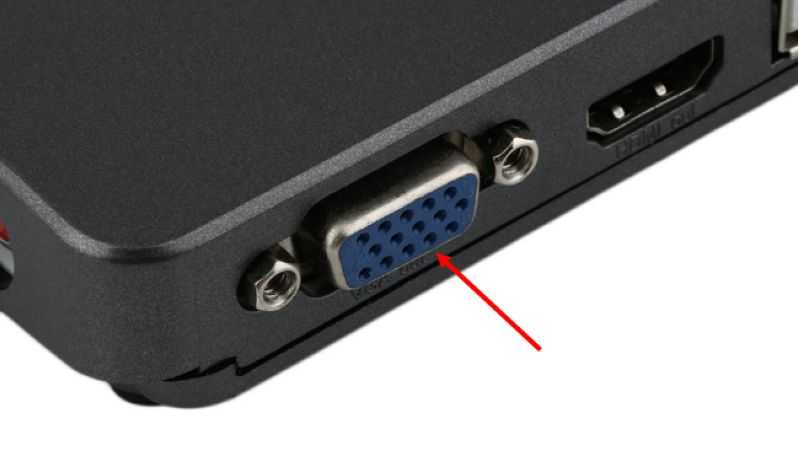
Пошаговая инструкция
Теперь рассмотрим пошагово, как подключить цифровую приставку к телевизору Лджи с помощью одного из доступных разъемов. Сделайте следующие шаги:
Изучите комплектацию цифровой ТВ-приставки и обратите внимание на комплектацию — идет в ней кабель или нет. При его отсутствии придется выполнить покупку
Удалите с приставки пленку, установите ее на выбранное место и подключите к телевизору. К примеру, при использовании RCA вставьте в соответствующие гнезда желтый, красный и белый кабель. Здесь нет ничего сложного, поэтому, как подсоединить приставку к телевизору LG, должен разобраться даже новичок.

Если имеется возможность подключения по HDMI кабелю, здесь ситуация еще проще — подключите его с одной стороны к цифровой ТВ-приставке, а с другой к телевизору LG.

- Подключите антенный кабель по схеме, которая рассмотрена выше. Вставьте кабель от антенны или провайдера к разъему RF IN ТВ-приставки, а после из RF Out отправьте его к ТВ.
- Установите батарейки в пульт, включите оба устройства в сеть.
После этого можно переходить к настройке цифровой приставки к телевизору LG. Подобные рекомендации должны быть в инструкции по эксплуатации с описанием разъемов и советами по поиску каналов.
Станция как ТВ-приставка
По сути Яндекс.Станция – это два устройства в одном: умная колонка и телевизионная приставка, подобная Apple TV, с возможностью воспроизводить видео в качестве Full HD 1080p. Причём Станция – это тв-приставка, которая не имеет пульта дистанционного управления, и управляется только голосом. Также нет чего-либо похожего на Google Cast – нет возможности отправить видео для просмотра на Станции с телефона.
Подключать устройство к телевизору совсем не обязательно, оно полноценно работает в режиме умной колонки. Но если у вас есть телевизор, то стоит попробовать смотреть фильмы, сериалы, Youtube и другое видео с помощью Яндекс.Станции, подключив её по HDMI. При подключении к дисплею у Станции появляется графический интерфейс. Он предельно прост: в нижней половине экрана мы видим логотип Алисы и распознанный текст наших запросов, а в верхней половине появляются результаты поиска. Если к колонке долгое время не обращаться, то она перейдёт в режим ожидания и вместо этого интерфейса будет показывать красивые изображения с панорамными видами.

Как пользоваться этой TV приставкой? Здесь нет привычной нам концепции приложений, мы просто произносим название фильма или сериала, который хотим посмотреть – “Алиса, включи фильм Движение Вверх”. Станция ищет желаемую ленту в каталогах поддерживаемых ею сервисов: ivi, Амедиатека и Кинопоиск, в случае с фильмом “Движение Вверх” она включает его через ivi. Если же требуемый фильм отсутствует в ассортименте онлайн-кинотеатров, например “Мстители Война Бесконечности”, то приставка покажет на экране наиболее релевантные результаты поиска и предложит выбрать голосом один из них. Команды управления просмотром, такие как “Поставь на паузу”, “Перемотай на 10 минут” работают отлично.
Большую часть хороших фильмов станция находит на ivi, но требует отдельную плату за каждый фильм (подписка покрывает только небольшую часть ассортимента ivi). Станция предлагает открыть мобильное приложение Яндекс и оплатить в нём покупку фильма, цены разнятся от 80 до 350 рублей. С сериалами на Амедиатеке тоже не просто: там есть несколько видов подписок, каждая из которых покрывает сериалы производства определённой студии (например, HBO или ABC), при этом можно купить конкретный сериал, не оформляя подписку на студию.
В коробке со Станцией лежит листочек с промокодами на бесплатные “базовые” подписки ivi и Амедиатеки на 2 и 3 месяца соответственно. Если по окончанию пробного периода вы решите продолжить использование этих сервисов – это будет стоить вам от 399 рублей в месяц за ivi и от 599 рублей в месяц за Амедиатеку. А для тех, кто не желает платить за удобство использования легальных онлайн-кинотеатров, Яндекс оставил возможность смотреть нелегальные копии фильмов через сервис Яндекс.Видео – нужно попросить Алису найти фильм “.. в сети”. Например, получив команду “Включи фильм Назад в будущее” Станция предложит купить фильм за 79 рублей на ivi, а по команде “Найди фильм Назад в будущее в сети” совершенно бесплатно предложит к просмотру пиратские копии из видеохостингов ok.ru, mail.ru и т.п.
Сложно сказать, перейдут ли владельцы Apple TV и Chromecast на Яндекс.Станцию как основную приставку. Покажет время. Но однозначно можно сказать, что возможность смотреть видео по запросу через Станцию будут активно использовать те пользователи, у кого нет ни Смарт ТВ, ни приставок Apple и Google.
Распаковка Яндекс Станции
Коробка со Станцией приличных габаритов – примерно 20 на 30 сантиметров, весит около 4 килограмм. Содержимое коробки: сама колонка, блок питания, HDMI-кабель, небольшая инструкция и лист с промокодами к Амедиатеке и ivi.

Для сохранности при транспортировке внутри коробки вклеены бортики из поролона, которые будут предохранять устройство от вибраций и повреждений при доставке в различные города нашей страны. Мы перевезли несколько коробок со Станциями в багажнике автомобиля на расстояние более 300 километров по российским дорогам, и ни одна из них не пострадала.
Само устройство тоже довольно габаритное, имеет высоту 23 сантиметра и вес чуть меньше 3-х килограмм. Форма корпуса – параллелепипед со скруглёнными углами, в торце размером 14 на 14 сантиметров. Текстильный кожух у колонки съёмный, чёрного цвета, в дальнейшем будут доступны белый и фиолетовый цвета. Если снять эту текстильную обрешётку, то мы увидим все 5 динамиков Станции: два высокочастотных динамика, два пассивных излучателя и низкочастотный динамик сабвуфер, направленный вниз.

На верхнем торце колонки имеется круглое углубление в 7 миллиметров, в котором “утоплен” блок с микрофонами и кнопками, напоминающий по форме хоккейную шайбу. Боковая поверхность этой “шайбы” вращается в обе стороны – так регулируется громкость. Кнопок всего две: аппаратное отключение микрофона и вызов Алисы. Само углубление выступает световым индикатором – оно светится зелёным и оранжевым, когда мы регулируем громкость, и фиолетовым, когда Станция принимает и обрабатывает запрос. На задней грани корпуса расположен радиатор и два входа: питание и HDMI.

Встроенной аккумуляторной батареи в Станции нет, она работает только от сети. После включения гаджета в розетку его настройка производится с помощью мобильного приложения “Яндекс”. Нужно поднести телефон с запущенным приложением поближе к Станции, в приложении выбрать вашу Wi-Fi сеть и ввести пароль от неё. Проигрывается специальный звук, после чего колонка подключается к интернету и сразу же начинает скачивать обновления. Установка обновления – процесс довольно долгий, у нас он занял более 10 минут. После завершения установки обновлений Алиса произносит бодрое приветствие, и можно наконец начинать использовать колонку!
Способы подключения приставки на Android к телевизору
Аппаратное оснащение многих моделей ТВ-приставок на Андроид включает следующие адаптеры, порты и разъемы для подключения внешних устройств.
- HDMI-разъемом оснащаются все современные медиа-устройства многих производителей, как например, Самсунг. Назначение порта – вывод изображений на экран телевизора/монитора. Помимо изображения через HDMI-кабель передается и аудиосигнал. Обычно этот кабель входит в комплект с девайсом. При необходимости его несложно купить отдельно в магазине.
- Аналоговые выходы AV (звук и видео) встречаются реже. Необходимы под RCA-кабель, называемый в обиходе «тюльпан» для подключения к старому телевизору.
- Аудио-разъемы оптический (помечается как Optical или SPDIF) и/или коаксиальный (с пометкой Coaxial).
- Сетевой разъем LAN для подключения телевизора к Интернету через проводную точку провайдера.
- USB порты0 и/или 3.0. для подключения к медиа-устройству периферии (мышь, клавиатура, джойстик и т.д).
- Порт для подсоединения шнура питания от бытовой электросети.
- Слот для карт памяти SD/SDHC, так называемый картридер.
- Дополняют разъемы и порты встроенные модули Wi–Fi, Bluetooth.
К современному телевизору
Телеприемники последних нескольких лет выпуска обязательно имеют в своем арсенале разъем HDMI. Чтобы соединить такой телевизор со смарт-приставкой, логично использовать соответствующий кабель, который у ряда производителей, как LG, например, предусматривается в комплекте. В противном случае можно обойтись без HDMI–кабеля, используя альтернативные способы, но желательно приобрести этот интерфейс.
После подключения приставки к телевизору через HDMI нужно в настройках приемника изменить источник сигнала: выбрать режим работы через соответствующий порт соединения. Далее все манипуляции с телевизором выполняются с ДУ-пульта приставки.
К старому телевизору
Если на приставке есть AV выход, а на телевизоре разноцветные разъемы под RCA-кабель, то соединение логично выполнить посредством кабеля, с одной стороны которого будет штекер 3.5 (AUX), а с другой RCA -штекеры (тюльпаны). Если и на приставке, и на телевизоре есть разъемы RCA, то подключение осуществляется посредством кабеля двухстороннего кабеля RCA-RCA.
После физического подключения нужно в настройках телевизора изменить источник сигнала на AV. Далее все манипуляции по управлению телевизором выполняются с ДУ-пульта от медиа-приставки.
Существующие разновидности
Существует два основных вида КАМ-модулей, имеющих свои особенности и преимущества. Делается выбор на основе характеристик каждого:
- Односистемный. Поддерживает одну систему кодировки, то есть устройство уже оборудовано картой доступа определенного провайдера. Оно способно самостоятельно обновляться и настраиваться при подключении к ТВ. Но недостатком является то, что модуль для телевизора несовместим с картами других провайдеров. Поэтому если абонент захочет поменять оператора, ему придется приобретать другое оборудование.
- Универсальный. Благодаря прошивке работает со многими кодировками. В него встроены все необходимые программы, которые нужны для считывания сигнала. Обновляться и менять настройки сигнала модули также могут самостоятельно. Использовать возможно с разными смарт-картами.
Лучшие онлайн сервисы и программы для загрузки видео с Rutube
Чтобы не переплатить дважды, не рекомендуется покупать дешевые устройства. С появлением новых технологий они могут не справиться с поставленными задачами.
Основные возможности маленькой smart-колонки
Самое простое, что умеет делать Мини, – это воспроизводить музыку. Причем если использовать эту станцию как обычную блютуз-колонку, то умные функции становятся недоступны. «Алиса» функционирует только при подключении динамика по вайфай. Особого смысла в применении мини-колонки именно с такой целью нет, так как звучит она хуже, чем аналогичные беспроводные спикеры от JBL.
Гораздо интереснее и полезнее Станция, когда в ней используется виртуальный помощник. «Алиса» может выполнять множество самых разных команд: читать новости, озвучивать прогноз погоды, искать в интернете ответы на задаваемые владельцем вопросы, играть с детьми в простые игры и рассказывать им сказки.
В последнее время все более востребованными становятся функции управления умным домом. Выполнение сложных сценариев, например таких, как контроль температуры в комнате, переключение освещения в разные режимы и т. п., пока умному ассистенту в Станции Mini не под силу. Для этого некоторые продвинутые пользователи подключают смарт-колонку к другим управляющим процессорным блокам и вносят соответствующие изменения в программную часть. Простые юзеры могут довольствоваться лишь включением и выключением лампочек и розеток. Вероятно, в будущем Яндекс расширит функциональность своих смарт-колонок, тогда Станции смогут в полной мере управлять системой «умный дом».

Пожалуй, самым оригинальным нововведением для маленькой Станции является возможность управления жестами. Выше мы уже говорили о том, что на верхней панели устройства появился TOF-сенсор. Теперь, чтобы настроить громкость звука, нужно расположить ладонь над корпусом колонки. Чтобы уменьшить звук, рука опускается, чтобы увеличить – поднимается. Третий и последний пока жест в наборе инструментов бесконтактного управления – это накрывание ладонью этой компактной шайбы. Звук при этом полностью выключается. Следует ожидать, что в скором времени разработчики пополнят список жестов, чтобы управление Станцией было не только голосовым, да и навыки Алисы постоянно совершенствуются.
Прекрасно, что на базе жестов в компактной колонке реализован режим синтезатора, а точнее терменвокса. В результате этот кругляш превращается в музыкальный инструмент, а играть на нем можно рукой. Поднимая ладонь выше-ниже, получается извлекать разные звуки, составлять из них простые мелодии. Это развлечение очень нравится не только детям, но и взрослым.
Вообще, возможности Mini можно расширить, если подключить к AUX-разъему, к примеру, внешнюю акустическую систему или Яндекс.Модуль (медиаплеер). В последнем случае Мини нужна как база управления. И тут она сравнится с большой Станцией, потому что сможет, как и она, найти в сети и запустить на телевизоре кинофильмы и видеоролики.

Watch this video on YouTube
Каким образом подключить умную колонку Яндекс Станция к телевизору
Процедура подключения Yandex.Station к телевизору следующая:
- Подключите колонку к телевизору с помощью кабеля HDMI;
Используйте входящий в комплект HDMI-кабель для подключения Yandex.Station к телевизору. - Подключите громкоговоритель к электросети;
- После включения громкоговорителя Элис обычно говорит. Помощник попросит вас скачать приложение Яндекс (Android, iOS) на ваш телефон;
Установите приложение Яндекс с помощью Alice - Скачайте и установите конкретное приложение;
- Разрешение на это. Если у вас еще нет собственного аккаунта Яндекса, пора его создать;
- Перейдите в меню «Услуги»;
- Там, в подразделе «Устройства», найдите «Станция» и нажмите «Подключить». (эти шаги могут отличаться в зависимости от вашей версии приложения Яндекс). Станция должна мигать синим цветом;
На вкладке «Станция» нажмите «Подключиться». - Затем вам будет предложено выбрать сеть Wi-Fi для синхронизации. Поскольку у громкоговорителя возникают проблемы с 5 ГГц, мы рекомендуем выбрать стандартную сеть 2,4 ГГц для подключения;
Выберите сеть, к которой вы хотите подключиться через Wi-Fi. - Затем система предложит вам принести ваш телефон на Yandex.Station для передачи данных о подключении к Интернету с помощью звукового сигнала. Поднесите телефон к динамику и нажмите кнопку «Воспроизведение звука»;
Нажмите на «Воспроизвести аудио». - Вы услышите звуковой сигнал в течение нескольких секунд, после чего динамик подключится к сети;
Подождите, пока станция подключится к сети. - После успешного подключения динамик выполнит необходимые обновления. Этот процесс займет несколько минут.
Подождите, пока не будут установлены соответствующие обновления.
После завершения обновления динамик будет готов к работе.
Как подключить яндекс станцию к телевизору samsung
Некоторые телевизоры Samsung уже имеют поддержку Элис на борту. Вы можете использовать его без динамика, но тогда вы не сможете включить или выключить телевизор. Спикер из Яндекса решает эту проблему. Более того, соединение будет осуществляться через WiFi, что означает, что телевизор будет совместим с самым дешевым Яндекс Станция Мини.
Но сначала вам нужно будет скачать еще одно приложение, которое используется для управления Samsungs — «SmartThings». А также создайте в нем новый аккаунт и подключите к нему свой телевизор.
После этого перейдите в меню приложения «Яндекс», которое мы уже знаем из инструкции по настройке лампочки Алисы: «Устройства — плюс — Другое устройство».
А здесь выберите «Samsung SmartThings».
Затем войдите в систему под своим именем пользователя и паролем и предоставьте доступ к учетной записи Яндекс Станция. После этого будут доступны следующие команды:
- Включение/выключение телевизора
- Переключитесь на следующий/предыдущий канал на телевизоре.
- Увеличьте/снизьте громкость телевизора
Немного о цифровых приставках
Цифровая приставка для ТВ — это прямоугольное или квадратное устройство, к которому подключается антенна. Приставка уже в свою очередь подключается к телевизору с помощью кабеля. Таким образом, приставка (тюнер, декодер) выполняет роль посредника на пути сигнала от антенны к телевизору. Она преобразует цифровой сигнал в обычный, который уже телевизор распознаёт .

ТВ-приставка — небольшое устройство, которое преобразует цифровой сигнал от антенны, чтобы ТВ смог его распознать
Цена у девайса небольшая — можно приобрести качественную модель и за 1000 рублей
При покупке обращайте внимание на характеристики устройства — там должна стоять пометка DVB-T2
Принцип работы тюнеров
Исходя из типов сигнала передачи цифрового телевидения, выделяют три типа ресиверов: кабельный, эфирный, спутниковый.
Вне зависимости от вида, все тюнеры работают по одному принципу:
- Прием и усиление цифрового сигнала.
- Декодировка и преобразование в аналоговый сигнал через разъемы RCA, SCART, HDMI, тюльпаны.
- Воспроизведение мультимедиа с носителей и накопителей типа USB (опционно).
- Осуществление записи, остановки и отложенного просмотра (опционно).
Подключать ресивер к телевизору нужно именно для «переделки» цифрового в аналоговый сигнал без потери качества звука, изображения.
Особенности вещания цифрового ТВ
Аналоговое телевидение работает по стандартному протоколу DVB-C. Цифровое вещание передает сигнал тремя способами:
- Спутниковое телевидение или DVB-S, S2;
- Кабельное – DVB-C;
- Эфирное вещание – DVB-
Оборудование для декодирования сигнала выбирается от его типа. Для телевизоров со встроенным ресивером Т2 не требуется вспомогательных устройств.
Каким ТВ не нужна приставка
Современные модели телевизоров оснащены встроенным или внешним тюнером типа Т2. Для таких вариантов дополнительная приставка не требуется. Проверить наличие такого оборудования в вашем телевизоре можно на официальном сайте производителя, например, зайти на сайт Samsung и набрать модель TV в соответствующем разделе.
Можно внимательно изучить паспорт к TV. В нем должна быть указана полная комплектация и тип входящих сигналов телевещания.
Смарт ТВ, работающее через подключение к Интернету, не требует ресиверов. Качество вещания в данном случае зависит от скорости передачи данных по сети и надежности соединения с ней.
Настройка пульта пошагово. Команды
Чтобы подготовить умный пульт к работе необходимо выполнить следующие действия:
- Скачать или обновить до последней версии приложение Яндекс. Для управления системой «Умный дом» необходимо устройство с Android 5.0 и выше или iOS 9.0 и выше.
- В приложении создать аккаунт. Если есть аккаунт, настроенный для умной колонки, то воспользоваться им.
- В меню приложения найти «Устройства», далее «Умный дом».
- В открывшемся списке устройств выбрать «Пульт» или + — Устройство – Пульт, если уже есть подключенные гаджеты. Нажать «Продолжить»
- В выемке на дне пульта зажать кнопку включения до тех пор, пока индикатор не замигает.
- Подключить смартфон к сети Wi-Fi с частотой 2,4 ГГц, сеть должна иметь защиту WPA или WPA2.
- Когда смартфон обнаружит пульт, перейти к Списку устройств и нажать на кнопку «Требуется настройка».
- В настройках изменить название для облегчения связывания его с управляемыми устройствами и указать комнату, где будет расположен ПДУ или добавить его в группу.
- Далее в настройках для пульта добавить нужные устройства, находя их методом подбора. Когда устройство будет найдено, нажать «Готово» и перейти к настройкам (переход автоматический).
- Изменить название устройства, чтобы легче давать команды, указать комнату, где расположено настроенная техника или добавить в группу.
С помощью настроенного пульта можно дать команду для одного устройства либо группы устройств. Можно включить или выключить телевизор в определенной комнате или все телевизоры в доме одновременно, переключить канал, отрегулировать громкость звука.
Для кондиционеров: включить или выключить в определенное время или сразу после команды, отрегулировать температуру во всем доме или в определенной комнате. Причем для определения температурного режима можно использовать слова с указанием градусов либо такие, как «сделать теплее/холоднее».
Проблемы с подключением
Если не удается подключить колонку от Яндекс:
- замените свой HDMI на тот, что идет в комплекте. Аудиоустройство несовместимо с некоторыми версиями кабелей;
- почистите порт от пыли, способной провоцировать помехи в передаче сигнала;
- убедитесь, что кабель подключен к станции и телевизору;
- используйте только фирменный адаптер. Аналоги могут испортить коннектор питания и повредить устройство;
- если у телевизора несколько портов HDMI, переключитесь между ними с помощью пульта. Станция могла быть подключена к 1-му разъему, когда ТВ переключен на 2-й;
- колонка иногда не подключается после обновления прошивки, поэтому ее необходимо перезагрузить: отключите аппарат от источника питания на 5 секунд и подключите снова.
Чтобы сбросить Яндекс.Станцию к заводским настройкам:
- отключите адаптер питания;
- зажмите кнопку активации, вставьте блок обратно в розетку;
- через 5 секунд после подачи питания отпустите кнопку;
- сброс настроек занимает 5–7 минут. После него придется повторно подключить колонку к точке Wi-Fi.
Если устройство не работает после подключения к источнику питания (не загорается круг под физическими кнопками, нет приветствия от голосового ассистента), колонка вышла из строя из-за механического повреждения или возможен брак. С такой проблемой следует обратиться в сервисный центр или заменить девайс по гарантии.
Также читайте, как подключить яндекс колонку к компьютеру – https://www.orgtech.info/kak-podklyuchit-yandeks-stanciyu-k-kompyuteru/.

Watch this video on YouTube
Карта от Триколор ТВ
Провайдер Триколор предлагает смарт карту с доступом к своим каналам в комплекте с ресивером либо вместе с модулем системы DRECrypt. Компания предлагает следующие пакеты:
- – 217 каналов. Среди них: федеральные, региональные, научные, кулинарные, музыкальные, фильмовые и узкоспециализированные.
- « » – предназначен для самых маленьких, состоит из 17 каналов.
- «Ultra HD» собрал 4 эксклюзивных канала в высоком качестве.
- « »- 9 каналов для взрослых.
- «Матч Футбол» и — 6 и 2 каналов соответственно.
- «Базовый» – 25 каналов.
Некоторые современные телевизионные аппараты способны обрабатывать цифровые сигналы без помощи специальных приставок. В статье будет рассказано, для чего нужны CI-слот, САМ-модуль и Smart-карта и что делать, если вдруг возникает ошибка «нет модуля CI в телевизоре LG».
(аббревиатура означает “Common Interface”) представляет собой специальный разъём, в который вставляется карта доступа к платному цифровому телевидению.
При помощи данного интерфейса осуществляется декодирование полученного от провайдера потока видео и согласование сигнала с системой телевизора.
Подключаемое через CI-слот устройство называется CAM-модулем (Conditional Access Module), и именно этот девайс выполняет функцию разблокировки зашифрованных каналов: CI — это лишь порт для CAM, который в свою очередь является переходником между телевизором и Smart-картой
Smart-карта содержит специальный пароль, позволяющий человеку получить доступ к кабельному телевидению. Стоит сказать, что производители заявляют поддержку CI и CAM лишь в тех моделях телевизоров, в которых также присутствует собственный DVB-тюнер.
Среди преимуществ покупки подобного Смарт ТВ:
- Экономия денежных средств. Если TB-аппарат оснащён САМ-модулем, то пользователю не придётся дополнительно приобретать внешнюю цифровую приставку — для доступа к трансляции телеканалов в высоком разрешении потребуется оплатить выбранный TB-пакет и бесплатно получить от провайдера Smart-карту.
- Простая настройка оборудования. Процесс подключения Smart-карточки к телевизору LG или Samsung аналогичен установке обычной microSD в смартфон, а настройка оборудования обычно занимает не более 2 минут.
- Компактность системы. Внешне CAM напоминает банковскую карту толщиной в несколько сантиметров, что значительно меньше обычной цифровой приставки. Также для использования данного модуля нет необходимости подключать к дисплею дополнительные провода.
- Простое управление ТВ-программами. При использовании CAM управление просмотром телевидения осуществляется через телевизионный, а не DVB-T2 пульт.
Чуть более подробно о принципе работы адаптера Smart-карты CI-card для телевизоров Samsung и LG будет рассказано в следующем разделе статьи.


















































